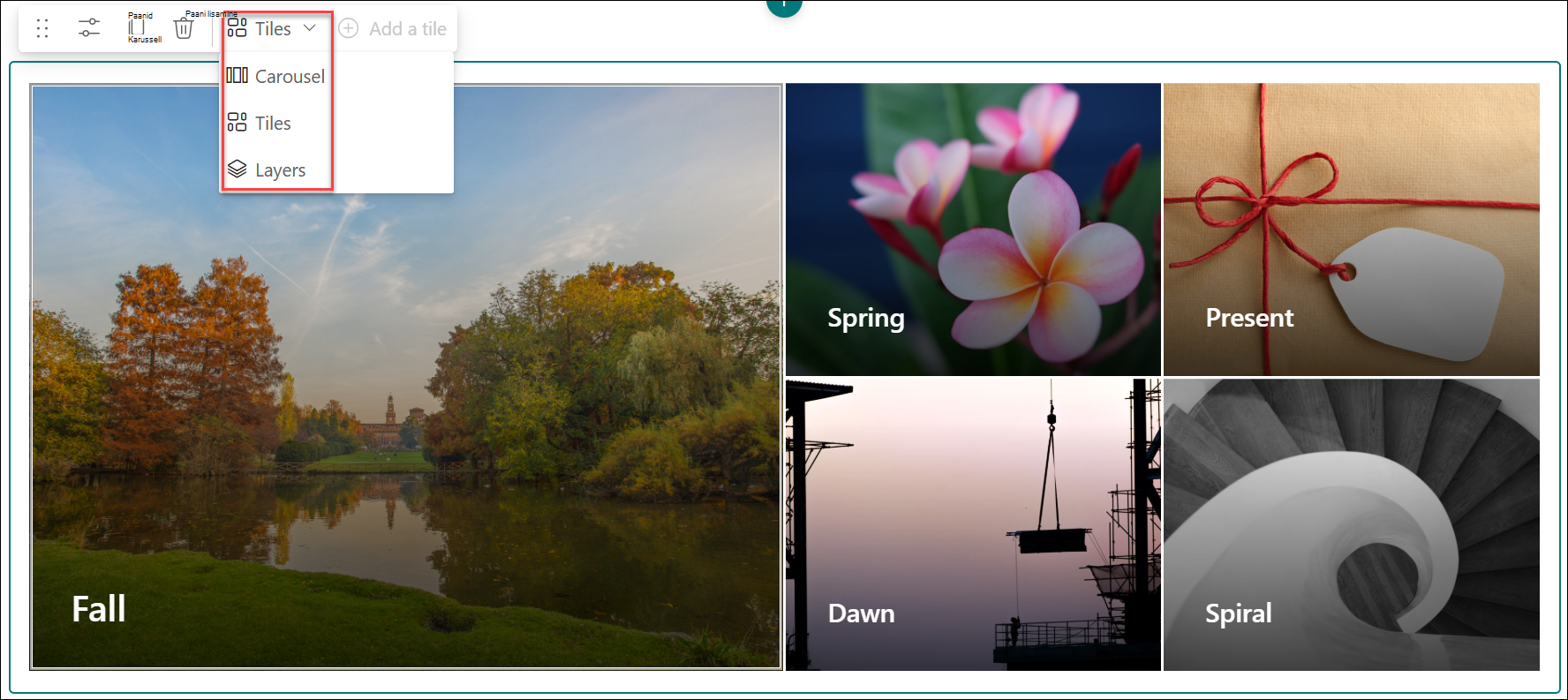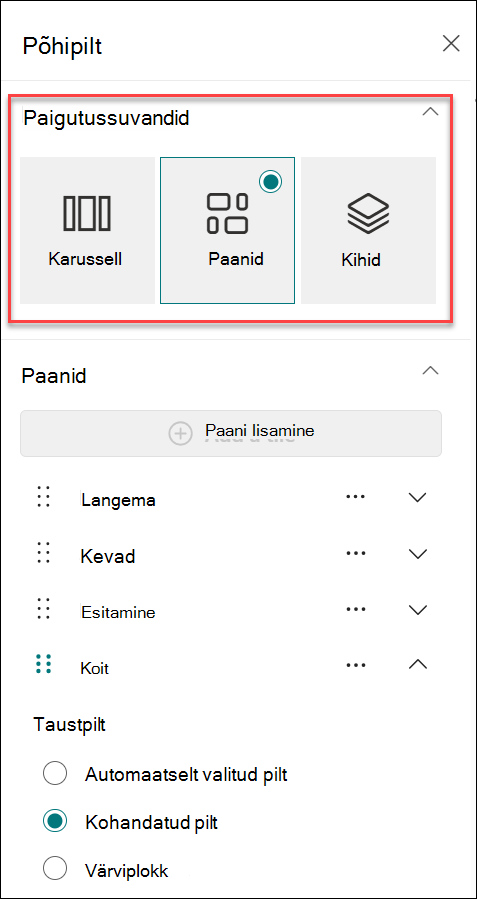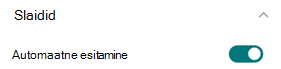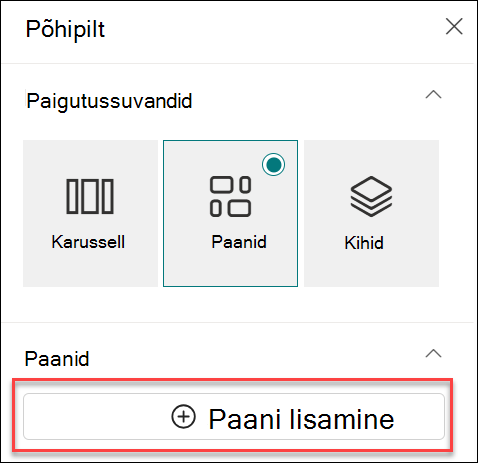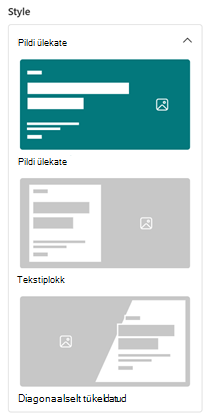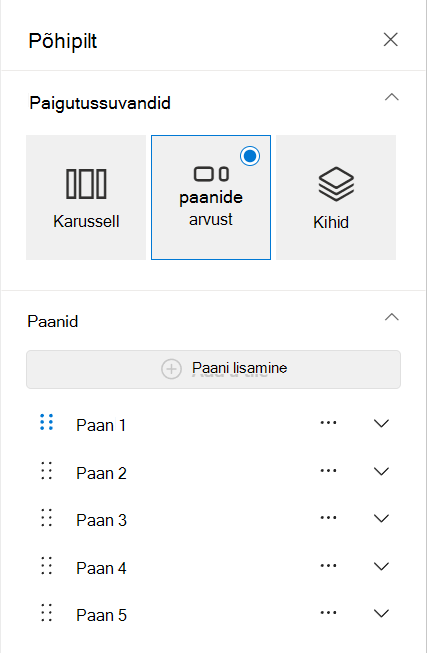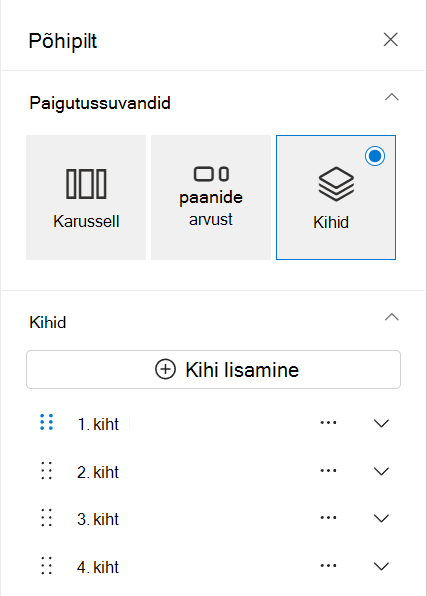Põhipildi veebiosa kasutamine
Rakenduskoht
Pannoo abil saate oma lehele ja videole lisada fookuse ja visuaalse huvi. Saate pannool kuvada kuni viis üksust ja kasutada igaühele tähelepanu tõmbamiseks paeluvaid pilte, tekste ning linke. Pannoo on vaikimisi lisatud suhtlussaitidele, kuid saate selle lisada ka muudele lehtedele.
Kui videod on seadistatud Pannoo veebiosas, esitatakse need tekstisiseselt, samal ajal kui saate uude aknasse viimise asemel sama lehte sirvida ja sirvida. Mõned funktsioonid tehakse sihtväljaannete kavaga liitunud organisatsioonidele kättesaadavaks järk-järgult. See tähendab, et te ei pruugi seda funktsiooni veel näha või selle välimus võib spikriartiklites kirjeldatust erineda.
Märkus.: Lehtede loomiseks peab teil olema redigeerimisõigus. Kui olete saidi omanik ega saa lehte lisada, on teie administraator võib-olla lehe lisamise võimaluse välja lülitanud.
Sisu
Pannoo suhtlussaitidel Teema ja tutvustus
Suhtlussaidi loomisel saate alustada tühja saidiga või valida mõne muu saidimalli, millest igaühel on veebiosade vaikekomplekt. Mõni suhtlussaidimall on pannooga kaasas, näiteks:
-
Standard suhtlus: teabe (nt uudiste, sündmuste ja muu sisu) jagamine.
-
Tutvustus: toote, meeskonna või sündmuse tutvustamiseks saate kasutada fotosid või pilte.
Nendes mallides on pannoo vaikimisi teie lehele lisatud. See on eeltäidetud vaikepiltide, teksti ja linkidega, mida muudate oma piltide, teksti, lehtede, linkide või dokumentide esitlemiseks.
Kui valite suhtlusmalli Standard, on pannoo vaikimisi paanitud paigutus, kus on viis paani (mida saab muuta ühest viieni).
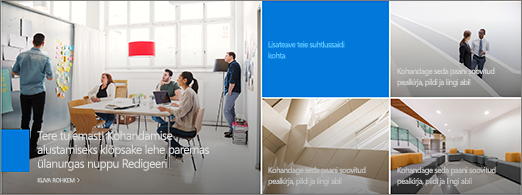
Kui valite malli Tutvustus , on pannoo vaikimisi vertikaalne paigutus, millel on kolm kihti (mida saab muuta ühelt viiele kihile).
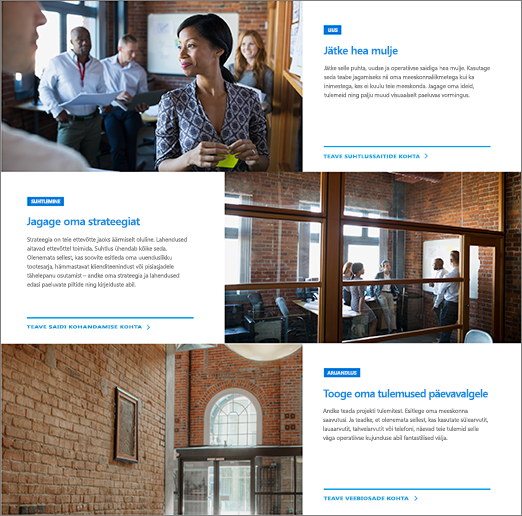
Pannoo paigutust saate muuta ruudustikust vertikaalseteks kihtideks või karusselliteks, kasutades nuppu (1) Redigeeri atribuute (
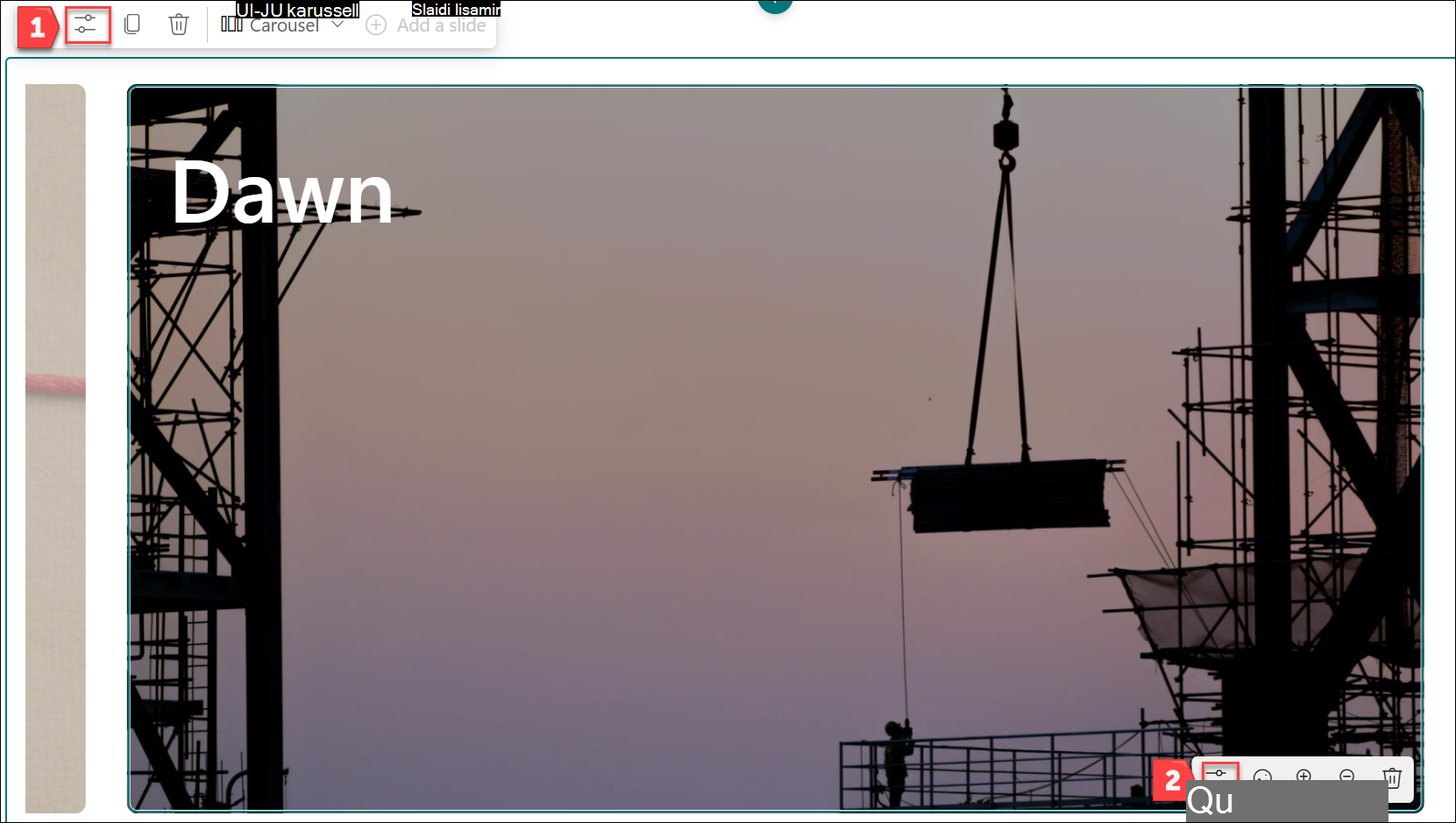
1. Nupp Redigeeri veebiosa
2. Nupp Redigeeri üksikasju
Pannoo paigutuse muutmine
Kui te pole veel lehe redigeerimisrežiimis, valige lehe paremas ülanurgas Redigeeri .
-
Saate valida ühe kolmest pannoo jaoks saadaolevast paigutusest: Karussell, Paanid ja Kihid. Paigutuse valimiseks valige veebiosa vasakus ülanurgas Redigeeri atribuute (
-
Valige veebiosa atribuudipaanil:
-
Slaidi lisamine karussellipaigutuse jaoks
Näpunäited:
-
Karussellipaigutuse korral saate automaatsete slaidide ülemineku lubamiseks/keelamiseks lülitada sisse/välja tumblerlüliti Automaatesitus.
-
-
-
Paigutuse Paanid jaoks paani lisamine
-
Kihipaigutuse
-
-
Märkus.: saate valida kuni 5 paani (nt Standard suhtlussaidil ) või kuni viis kihti (nt tutvustussaidil) või kuni 5 pilti karussellil.
Iga paani või kihi pildi, teksti ja linkide muutmine
Kui te pole veel lehe redigeerimisrežiimis, valige lehe paremas ülanurgas Redigeeri .
-
Valige muudetava paani või kihi paremas allnurgas Redigeeri üksikasju (
-
Valige atribuudipaanilMuuda ja seejärel asukoht, kust link hankida.
-
Viimatised: siin on loetletud hiljuti avatud pildid, lehed ja dokumendid.
-
Aktsiapildid Aktsiatõmmiseid pakub Microsoft. Need on kvaliteetsed ja suurusega just teie jaoks. Kui olete SharePointi administraator, soovitame piltide toomise jõudluse parandamiseks lubada sisuedastusvõrgu (CDN ).
-
Veebiotsing: saate otsida Bingist litsentsiga Creative Commons pilte. Enne pildi lisamist lehele tuleb selle litsents läbi vaadata. SharePoint ainult Microsoft 365-s.
-
Teie ettevõte: kui teie ettevõte on määranud heakskiidetud varade kogumi, saate valida selle komplekti seast siin. Kui olete SharePointi Haldus ja soovite teada, kuidas luua oma ettevõtte jaoks varateek, lugege teemat Ettevõtte varade teegi loomine.
-
OneDrive: saate tuua OneDrive‘is talletatava dokumendi või pildi lingi. SharePoint ainult Microsoft 365-s.
-
Sait: saate tuua dokumente, pilte või lehti teie määratud saidilt.
-
Laadi üles: saate dokumendi või pildi isiklikust seadmest üles laadida.
-
Lingilt: sisestage Oma lehe, dokumendi või pildi link OneDrive'ist või Microsoft 365 SharePoint.
Märkus.: Teie saidi välised lingid ei kuva pildi eelvaadet U.S. Government GCC High ja DoD ning Office 365, mida käitab 21Vianet.
-
-
Valige oma pilt, leht või dokument ja valige Ava.
-
Valige atribuudipaani jaotises Taustpilt suvand Kohandatud pilt või Ainult värv (ainult värv on saadaval ainult paigutuse Paanid jaoks ja värv vastab teie saidi kujunduse värvile).
Säte Automaatselt valitud tähendab, et lingitavalt lehelt või dokumendist valitakse olemasolu korral pilt automaatselt.
-
Sisestage pildi päis.
-
Tegevusekutse kuvamiseks nihutage lüliti asendisse Jah. Seejärel sisestage Tegevusekutse tekst (nt „Lisateave“). Tegevuskutse link on kihipõhises paigutuses saadaval iga kihi jaoks, aga paanipõhise paigutuse korral ainult kõige suurema paani jaoks.
Märkus.: Karussellipaigutusel on 3 uut laadi. Sisuesitluse muutmiseks saate igale slaidile määrata erinevaid laade (pildi ülekate, tekstiplokk, diagonaalne tükeldamine).
-
Pildi fookuspunkti muutmine
Microsoft 365 SharePoint saate pannoos muuta valitud pildi fookuspunkti, et saada pildist kõige olulisem osa kaadrisse.
-
Kui te pole veel lehe redigeerimisrežiimis, valige lehe paremas ülanurgas Redigeeri .
-
Valige muudetava põhipildi tööriistariba allservas määrake fookuspunkti
-
Lohistage fookuspunkt pildil soovitud kohta.
Karussellipiltide, paanide või kihtide järjestuse muutmine
Karussellipiltide, paanide või kihtide järjestust saate muuta, kui teisaldate need soovitud kohta.
-
Kui te pole veel lehe redigeerimisrežiimis, valige lehe paremas ülanurgas Redigeeri .
-
Valige atribuudipaanil pildi, paani või kihi kõrval kolmikpunkt ja seejärel valige järjestuse muutmiseks Nihuta üles või Nihuta alla . Paanide ja kihtide puhul saate valida ka lihtsalt pildi, seejärel hoida ja lohistada paani või kihti soovitud kohta.
Pannoo paigutamine ühte kahest või kolmest veerust
Pannoo on loodud nii, et see võtaks enda alla kogu lehelaiuse. Kui soovite, et pannoo ei võtaks kogu laiust enda alla, saate seda teha, muutes jaotise paigutust.
-
Kui te pole veel redigeerimisrežiimis, valige lehe paremas ülanurgas Redigeeri .
-
Viige hiirekursor pannoo kohale ja valige veebiosast vasakul ring +
-
Valige jaotises Jaotise paigutus suvand Kaks veergu või Kolm veergu.
-
Pannoo on nüüd jaotise kahe või kolme veeru vasakus veerus.
-
Põhiveebiosa teisaldamiseks valige pilt, hoidke seda all ja lohistage see veergu, mida soovite kasutada.
Lehele tühja pannoo lisamine
Pannoo saab lisada meeskonnatöö saidi või suhtlussaidi lehele. Selleks tehke järgmist.
-
Kui te pole veel lehe redigeerimisrežiimis, valige lehe paremas ülanurgas Redigeeri . Otsige paremalt tööriistakast (
-
Valige Kuva kõik veebiosad ja seejärel valige või pukseerige pannoo veebiosade loendist.
-
Valige Redigeeri atribuute (
-
Valige käsk Vali link iga paani jaoks, mida soovite muuta.
-
Valige tööriistakastis iga paani jaoks Vali ja seejärel valige asukoht, kust soovite oma lingi hankida.
Valige tööriistakastis Muuda ja seejärel asukoht, kust link hankida.
-
Viimatised: siin on loetletud hiljuti avatud pildid, lehed ja dokumendid.
-
Veebiotsing: saate otsida Bingist litsentsiga Creative Commons pilte. Enne pildi lisamist lehele tuleb selle litsents läbi vaadata. SharePoint ainult Microsoft 365-s.
-
Teie ettevõte: kui teie ettevõte on määranud heakskiidetud varade kogumi, saate valida selle komplekti seast siin. Kui olete SharePointi Haldus ja soovite teada, kuidas luua oma ettevõtte jaoks varateek, lugege teemat Ettevõtte varade teegi loomine.
-
OneDrive: saate tuua OneDrive‘is talletatava dokumendi või pildi lingi. SharePoint ainult Microsoft 365-s.
-
Sait: saate tuua dokumente, pilte või lehti teie määratud saidilt.
-
Laadi üles: saate dokumendi või pildi isiklikust seadmest üles laadida.
-
Lingilt: sisestage Microsoft 365 SharePoint OneDrive'i lehe, dokumendi või pildi link.
-
-
Valige oma pilt, leht või dokument ja klõpsake nuppu Ava.
-
Klõpsake tööriistakasti jaotises Pilt nuppu Kohandatud pilt või Ainult värv. Säte Automaatselt valitud tähendab, et lingitavalt lehelt või dokumendist valitakse olemasolu korral pilt automaatselt. Ainult värv on saadaval ainult paanide paigutuse jaoks ja värv vastab teie saidi kujunduse värvile.
-
Sisestage pildi jaoks asetekst.
-
Tegevusekutse kuvamiseks nihutage lüliti asendisse Jah. Seejärel sisestage Tegevusekutse tekst (nt „Lisateave“). Toimingukutse link on saadaval iga kihi jaoks kihilises paigutuses, kuid ainult paanitud paigutuse suurima paani jaoks
Pildi mastaapimine pannool
Pannoo jaoks sobiva suurusega piltide valimiseks võtke arvesse järgmist.
-
Veebiosa on ette nähtud täitma kogu ekraanilaiuse (sealhulgas kogu lõikevaru).
-
Paigutuse Paanid kasutamise korral mastaabitakse veebiosa kõrgus kuvasuhtele 8:3 ja veebiosas sisalduvad pildid kuvasuhtele 4:3.
-
Paigutuse Kihid kasutamise korral mastaabitakse üksikkiht kuvasuhtele 8:3 ja igas kihis sisalduvad pildid kuvasuhtele u 9:16.
Märkus.: Saate lisada video lingi või laadida üles pannoosse video. Pannoo toetab nüüd videoid Stream integreerimisega.
Millal on saadaval karussellipaigutus?
Üldine kättesaadavus (worldwide, GCC, GCC High ja DoD): väljaandmine algab jaanuari keskel 2025 ja see lõpetatakse kuu lõpuks.
Mis juhtub olemasolevate paigutustega pärast karussellipaigutuse lisamist?
Pannoo värskenduste raames on tehtud järgmised muudatused.
-
Üksusehalduse Teabevärskendused
Pannoo üksuste haldamise viis on muutunud. Üksuste arvu (1–5) seadmise asemel saate nüüd üksusi uue intuitiivse slaidiliidese abil otse lisada või kustutada. See lihtsustab pannoo kohandamist vastavalt teie vajadustele.
-
Atribuudipaani muudatused
Kuigi paanide ja kihtide paigutuste atribuudipaani kasutajaliidest on uudsema kasutuskogemuse saamiseks värskendatud, jääb nende paigutuste funktsionaalsus samaks.
-
Olemasolevatele paigutustele mõju pole
Kui kasutate praegu paigutusi Paanid või Kihid , võite olla kindel, et need jäävad endiseks. Uut Karussellpaigutustei saa automaatselt teisendada, tagades, et teie olemasolevad lehed näevad välja ja toimivad ootuspäraselt.